Después de instalar Adobe Reader X en mi computadora, mostraría los archivos PDF con una vista muy pequeña. Puede cambiar esto fácilmente usando los botones de Zoom en la barra de herramientas superior. Sin embargo, tener que hacer ajustes cada vez que abre un PDF puede llevar un poco de tiempo. Afortunadamente, puede establecer el porcentaje de zoom predeterminado al abrir archivos PDF en Adobe Reader siguiendo estos pasos.
Consejo: Para acercar y alejar rápidamente, puede presionar CTRL + o entonces CONTROL – respectivamente.
- Abra Adobe Reader.
- Seleccione «Editar«>»Preferencias«.
- Seleccione «Visualización de la página»En el panel izquierdo.
- Bajo el «Diseño y zoom predeterminados«Zona», modificar la zona «Zoom»Desde el menú desplegable del parámetro deseado.
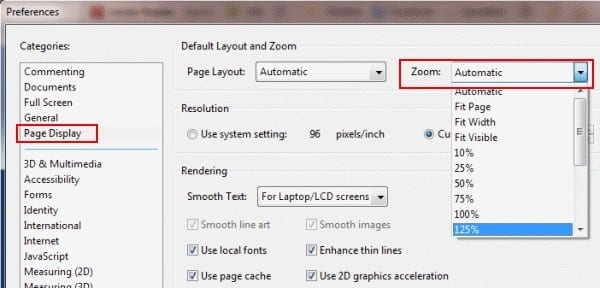
Si esta configuración no parece funcionar para usted, puede deberse a que ha sido anulada por la configuración de «Accesibilidad». Compruébelos con estos pasos.
- Abra Adobe Reader.
- Seleccione «Editar«>»Preferencias«.
- Seleccione «Accesibilidad»En el panel izquierdo.
- Sí «Utilice siempre la configuración de zoom”Si se selecciona, Reader utilizará la configuración especificada en el menú desplegable de esta pantalla.
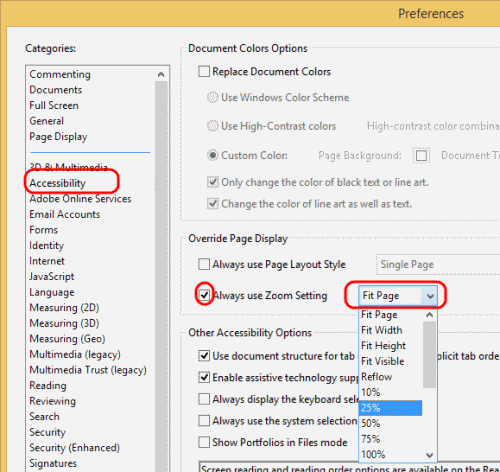
Ahora, cuando abra un archivo PDF en el futuro, se abrirá con la configuración de zoom que desee.